Jak ustawić piosenkę jako alarm na iPhonie w 2025 roku
Jeśli używasz iPhone'a jako alarmu, możliwe, że wyrosłeś z niego przez lata. Słyszenie tych samych dźwięków, które budzą Cię każdego ranka, może być naprawdę tak samo męczące jak wstawanie. Dlaczego nie urozmaicić tego wiedząc jak ustawić piosenkę jako alarm na iPhonie? Cóż, technologia, którą mamy dzisiaj, umożliwiła słuchanie piosenek, a także słuchanie ich jako muzyki alarmowej.
Oprócz możliwości używania z melodią domyślnych dzwonków telefonu, niektórzy mogą również nie chcieć go używać, ponieważ chcą zmiany tempa utworu, którego będą używać jako alarmu. To także dobra motywacja do słuchania ulubionych piosenek na początku dnia. Cóż, najlepszą wiadomością na ten temat jest to, że tworzenie ulubionej piosenki jako budzika jest obecnie bardzo przydatne. Można to zrobić na wiele sposobów, a my dowiemy się więcej o tych rzeczach i metodach w trakcie pisania tego tekstu.
Treść artykułu Część 1. Jak ustawić piosenkę jako alarm?Część 2. Ustaw całą ulubioną muzykę Apple jako dźwięk alarmu!Część 3. Podsumowując to wszystko
Część 1. Jak ustawić piosenkę jako alarm?
Przejdźmy od razu do sedna i nauczmy się, jak ustawić piosenkę jako alarm na iPhonie. Jeśli dopiero zacząłeś korzystać z iPhone'a, możesz nie wiedzieć, że kiedy używasz domyślnej aplikacji iPhone'a do ustawiania alarmów, możliwe jest również, że masz zwyczaj ustawianie alarmów za pomocą Siri. Cóż, gdy Siri ustawi alarm, Siri użyje do niego domyślnych dźwięków, więc nie masz innego wyboru.
W takim przypadku pierwszą rzeczą, którą należy zrobić, jest ręczne ustawienie alarmu. Kiedy to zrobisz, będziesz miał większe szanse na zmodyfikowanie wszystkiego, co jest pomiędzy zmianą melodii, której zamierzasz użyć. Będziesz mieć również dodatkowe opcje, dzięki czemu będziesz mógł wprowadzić inne modyfikacje, które chciałeś zrobić. Zobaczmy teraz, jak ustawić piosenkę jako alarm na iPhonie poniżej.
- Zacząć, przejdź do aplikacji Zegar na twoim iPhone'ie.
- W dolnej części ekranu zobaczysz Alarm, Stoper i Zegar światowy. Zobaczysz także przyciski timera. Idź i wybierz Alarm.
- Gdy znajdziesz się na ekranie alarmu, przejdź i wybierz przycisk +, a zostaniesz przeniesiony do ekranu dialogowego konfiguracji.
- Wybierz czas i czy chcesz powtórzyć alarm, a także etykietę. Następnie dotknij opcji Dźwięk, aby zobaczyć inne dźwięki.
- Gdy znajdziesz się na środku ekranu, zobaczysz sekcję Piosenki, która znajduje się w powyższej części sekcji Dzwonki. Gdy znajdziesz się w tej sekcji, musisz wybrać opcję Wybierz piosenkę.
- Następnie zostaniesz przeniesiony do swojej biblioteki muzycznej. Zobaczysz kategorie pod paskiem wyszukiwania i wybierz opcję Utwory.
- Następnie poszukaj utworu, którego chcesz użyć jako alarmu. Możesz także użyć paska wyszukiwania, aby wyszukać utwór na podstawie jego tytułu. Po dotknięciu utworu oznacza to, że wybierasz go jako nowy dźwięk alarmu.
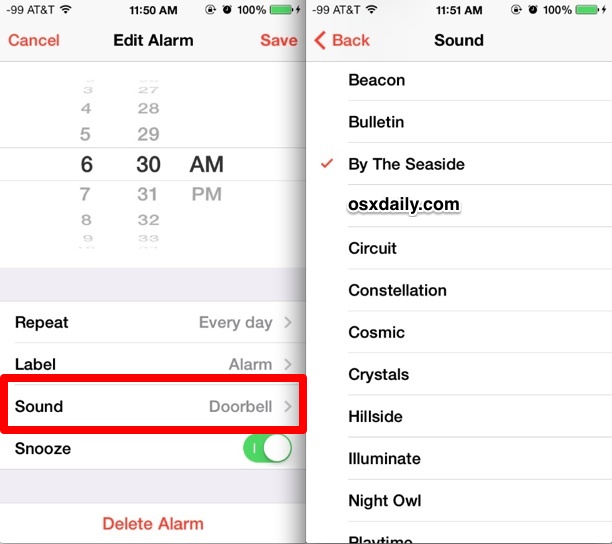
Po wykonaniu kroków musisz teraz usłyszeć wspomnianą piosenkę jako alarm. Musisz jednak mieć świadomość, że jest to możliwe tylko wtedy, gdy wybrana piosenka jest już zakupiona. Jeśli tak nie jest, musisz najechać kursorem na aplikację muzyczną i rozpocząć pobieranie żądanej muzyki lub utworu.
Jeśli wybrałeś utwór z biblioteki Apple Music, zostanie on wyświetlony jako wyznaczony dzwonek przez skonfigurowany alarm. Jednak utworu nie można odtworzyć, jeśli nie został pobrany. Naprawdę nie jest łatwo ustawić określoną piosenkę jako dźwięk alarmu, dlatego dobrze, że uczymy się, jak ustawić piosenkę jako alarm na iPhonie w tym artykule. Aby mieć utwór, który chcesz odtwarzać jako dźwięk alarmu, musisz przejść do aplikacji Muzyka na swoim iPhonie i wykonać poniższe czynności.
- Otwórz aplikację Muzyka na swoim iPhonie. Idź i wybierz Piosenki z Biblioteki.
- Poszukaj wybranej piosenki z listy, a następnie naciśnij trzy kropki obok tytułu piosenki. Spowoduje to otwarcie menu opcji.
- Idź i naciśnij przycisk Pobierz, który znajduje się w pobliżu górnej części menu. Następnie obok tytułu utworu zobaczysz strzałkę skierowaną w dół. Oznacza to, że utwór został pobrany.
I oto jesteś! W końcu nauczyłeś się, jak ustawić piosenkę jako alarm na iPhonie, korzystając z powyższych kroków! Ale co, jeśli nie masz możliwości zakupu utworu, który chciałeś ustawić jako alarm? Pomożemy Ci poznać najlepszą alternatywną metodę, którą możesz wykonać w kolejnych częściach tego artykułu.
Część 2. Ustaw całą ulubioną muzykę Apple jako dźwięk alarmu!
W dzisiejszych czasach muzyka była koniecznością. Pomagając innym radzić sobie i zarządzać, muzyka była jedną z najbardziej poszukiwanych rzeczy, które większość ludzi chce mieć. To również dobrze, że wraz z upływem czasu dostęp do muzyki stał się łatwiejszy, a wraz z pojawieniem się serwisów do strumieniowego przesyłania muzyki online istnieje wiele kanałów muzycznych, z których można korzystać lub do których można dotrzeć w dowolnym momencie. Muzyka była również potrzebna niektórym osobom jako dźwięki alarmowe, a o tym, jak ustawić piosenkę jako alarm na iPhonie, dowiedzieliśmy się w poprzednich częściach artykułu.
Aby mieć dostęp do tych internetowych platform muzycznych, trzeba spełnić wiele wymagań. Jeśli chcesz korzystać z Apple Music, musisz upewnić się, że oprócz korzystania z urządzenia autoryzowanego przez Apple musisz mieć subskrypcję płatnej wersji platformy lub kupić utwory, które chcesz pobrać, aby ustawić je jako alarm . Jeśli nie masz wystarczająco dużo pieniędzy, aby wydać na te rzeczy, możemy Ci w tym pomóc. Tutaj podzielimy się z Tobą jednym z najbardziej niezawodnych partnerów, z których możesz skorzystać, aby mieć łatwy dostęp do całej muzyki, którą kochasz. Jest to możliwe dzięki zastosowaniu profesjonalnego narzędzia tzw TunesFun Apple Music Converter.
Wypróbuj za darmo Wypróbuj za darmo
To profesjonalne narzędzie jest niesamowite na wiele sposobów. Posiada funkcje, które sprawią, że słuchacz muzyki będzie bardzo wygodny pod każdym względem. Jak wszyscy wiemy, utwory z Apple Music są chronione przez szyfrowanie DRM, co utrudnia łatwe pobieranie plików muzycznych bez odpowiednich zasobów i autoryzacji. Ale jeśli zamierzasz używać utworów wyłącznie do celów osobistych, TunesFun Apple Music Converter może pomóc pozbyć się szyfrowania DRMi wreszcie uzyskaj dostęp do plików za pomocą dowolnego posiadanego urządzenia. W związku z tym narzędzie może konwertować pliki do formatów, które są łatwo akceptowane w większości odtwarzaczy i urządzeń MP3, aby uniknąć jednego z najczęstszych dylematów użytkowników, jakim jest niezgodność formatów.
Narzędzie może również pomóc zaoszczędzić czas, zapewniając swoim użytkownikom bardzo szybkie tempo konwersji, jeśli masz również wiele plików, które chcesz przekonwertować, profesjonalne narzędzie obsługuje również konwersję wsadową. Jedną z najlepszych rzeczy w korzystaniu z tego profesjonalnego narzędzia jest to, że chociaż szybkość konwersji jest większa niż w przypadku podstawowych, jakość plików pozostanie tak dobra, jak oryginalnego pliku. A oprócz tego proces konwersji plików jest również łatwy do wykonania ponieważ interfejs TunesFun Apple Music Converter jest prosty i krótki, a także kroki, jak go używać, pozwól nam je mieć poniżej.
Krok 1. Przygotuj się do pobrania i zainstalowania TunesFun Apple Music Converter na twoich komputerach. Otwórz narzędzie i poszukaj karty z napisem Dodaj pliki, aby zaimportować wszystkie pliki, które trzeba przekonwertować. Możesz także skopiować adresy URL plików muzycznych lub użyć metody „przeciągnij i upuść”.

Krok 2. Wybierz potrzebny format pliku muzycznego i przygotuj folder, w którym będziesz zapisywać wszystkie pliki muzyczne po zakończeniu procesu konwersji.

Krok 3. Stuknij kartę Konwertuj, a za kilka minut będziesz mógł słuchać najbardziej poszukiwanych utworów w najdogodniejszym czasie. Możesz teraz także rozpocząć pobieranie plików i używać ich jako nowego dźwięku alarmu.

Część 3. Podsumowując to wszystko
Łatwo jest nauczyć się ustawiać piosenkę jako alarm na iPhonie. Technologia, którą mamy dzisiaj, umożliwiła nam robienie rzeczy dalej, niż sobie wyobrażaliśmy. Również obecność profesjonalnych narzędzi, takich jak TunesFun Apple Music Converter umożliwił nam cieszenie się utworami muzycznymi z Apple Music i używanie ich jako naszych dźwięków alarmowych, jednocześnie zmniejszając kłopoty i czyniąc rzeczy lepszymi niż zwykle.
Zostaw komentarz